在使用秀米编辑器制作各种内容时,裁剪封面图是一项重要的操作。它能让你的封面更加吸引人,突出重点,从而吸引更多读者的目光。那么,秀米编辑器究竟该如何裁剪封面图呢?
一、选择合适的图片
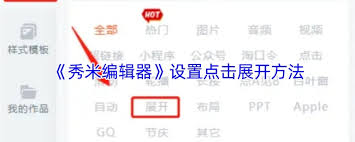
首先,确保你已准备好一张需要裁剪的封面图片。这张图片应具有一定的视觉吸引力,且与你要展示的内容主题相符。可以从本地相册中选取,也可以通过网络搜索获取,但要注意图片的版权问题。
二、进入秀米编辑器
将图片插入到秀米编辑器中。你可以通过点击“我的图库”上传图片,或者在编辑页面中直接选择插入图片的按钮,从本地选择所需图片。插入后,图片会显示在编辑区域。
三、裁剪操作
1. 选中图片:点击图片,使其处于选中状态,此时图片周围会出现蓝色边框。

2. 裁剪工具:在秀米编辑器的菜单栏中,找到“裁剪”选项。点击该选项后,图片上会出现裁剪框。
3. 调整裁剪框:通过拖动裁剪框的边框或角点,可以调整裁剪的范围。你可以根据自己的需求,选择保留图片的关键部分,去除不必要的背景或边缘信息。例如,如果图片主体在右下角,你可以将裁剪框移动并调整大小,使其精准地框住主体。
4. 确认裁剪:调整好裁剪框后,点击“应用”按钮,即可完成封面图的裁剪。此时,你可以看到图片已按照你设定的范围进行了裁剪。
四、进一步优化

裁剪完成后,你还可以对封面图进行一些其他的优化操作。比如调整图片的亮度、对比度、饱和度等,使其色彩更加鲜艳、视觉效果更佳。同时,你也可以添加一些文字、图标等元素,对封面图进行装饰,增强其吸引力。
在秀米编辑器中裁剪封面图并不复杂,只要按照上述步骤操作,就能轻松获得满意的封面效果。通过精心裁剪封面图,能让你的内容在众多信息中脱颖而出,吸引更多读者的关注,为你的作品增添光彩。无论是用于公众号文章、社交媒体分享还是其他宣传内容,一个出色的封面图都能起到事半功倍的作用。

在使用老柚的过程中,有时我们可能希望关闭群消息,以避免过多的信息干扰。下面将从多个维度为大家介绍老柚关闭群消息的方法。一、群消息设置界面首先,打开老柚应用,进入你想要关闭群消息的群组。点击群聊界面右上角的“...”图标,进入群设置页面。在这个页面中,你可以看到
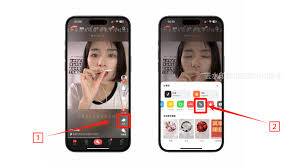
在全民k歌中分享自己的作品是一件很开心的事,但有时候导出的作品带有水印,影响了美观。那么,全民k歌导出作品水印怎么去除呢?首先,我们要明确去除水印这件事需要一定的技术手段。在官方没有提供直接去除水印功能的情况下,一些非官方的方法可能存在风险,比如可能违反平台规
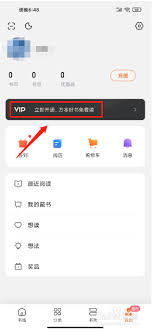
天涯社区,作为一个充满活力与故事的网络世界,吸引着无数用户在此交流、分享与探索。而开通天涯社区会员,更是能让你解锁诸多专属权益,深度体验社区的魅力。那么,如何开通天涯社区会员呢?下面就为你详细介绍。首先,打开你的常用浏览器,在地址栏输入天涯社区的官方网址(ti

microsoftteams是一款广泛使用的团队协作工具,在日常沟通中,上传高质量图片能更好地传达信息。下面就来全面了解一下teams怎么设置上传图片质量。进入设置界面首先,打开teams应用。进入你需要上传图片的聊天窗口或频道。点击聊天输入框旁边的“+”号,
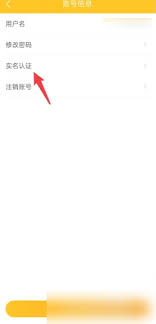
在当今数字化的时代,各种应用程序为我们的生活和学习带来了极大的便利。优题宝作为一款备受欢迎的学习辅助工具,实名认证是使用其更多功能的重要前提。下面就为大家详细介绍优题宝实名认证教程。准备工作首先,确保你已经下载并安装了最新版本的优题宝应用程序。打开应用后,在主
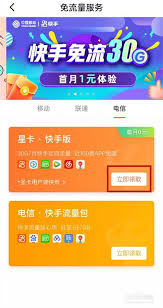
在使用快手的过程中,有时我们可能会因为各种原因想要关闭快手免流量服务。下面就来详细介绍一下关闭的方法。确认免流量服务所属运营商首先要明确自己的快手免流量服务是与哪家运营商合作的,比如中国移动、中国联通或中国电信。不同运营商的关闭方式可能略有差异。移动用户关闭方